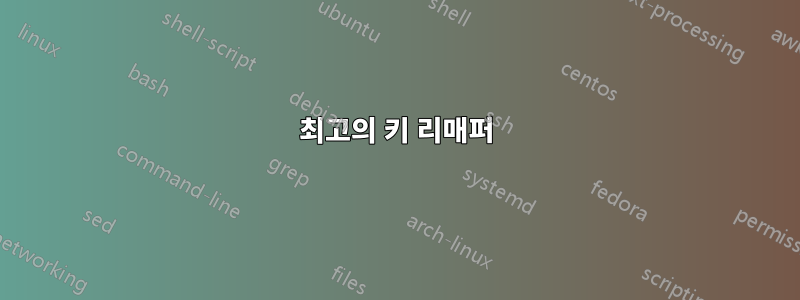
이스케이프를 위해 CAPS를 다시 매핑하고 싶습니다(저는 많은 프로그램에서 항상 이스케이프 기능을 사용합니다). 팝업으로 나타나는 두 가지 제안은 다음과 같습니다.
- 단축키(제안하는 사람들조차 고통스럽다고 말함)
- SharpKeys - 현재 Norton이 악성 사이트로 보고하고 있습니다.
다른 제안이 있나요?
답변1
자동핫키이것을 할 수 있습니다. 그것은 아주 사소한 일입니다.
확장자를 가진 파일을 만듭니다 .ahk.
Capslock::Esc
Autohotkey를 설치한 후 두 번 클릭하여 실행하세요.
정말 쉽습니다. 스크립트를 실행 파일( .exe)로 컴파일하여 Autohotkey와 함께 제공되는 컴파일러로 이식 가능하게 만들 수 있습니다.
다시 시작할 때마다 수동으로 실행하고 싶지 않다면 어떻게든 시작할 때 이를 실행해야 합니다. Startup시작 메뉴의 폴더 에 스크립트에 대한 바로 가기를 추가하면 작동합니다.
Autohotkey를 설치하고 싶지 않다면 실행 파일을 컴파일하여 다음 위치에 업로드했습니다.미디어파이어. 나를 믿을 수 없다면 위의 스크립트를 사용하여 직접 만들어 보세요.
Autohotkey 자체가 일부 기능을 제공합니다.장점과 단점이 방법을 사용하는 것은 일부 레지스트리 키를 변경하여 다시 매핑하는 것과 비교됩니다(SharpKeys가 수행하는 작업이며 Piskvor가 설명하는 작업). 또한 구체적으로 다음 지침을 제공합니다.
답변2
remapkey.exe 프로그램은Windows Server 2003 리소스 키트 도구에서 언급된이 기사Windows 7에서 잘 작동합니다. techrepublic 기사에는 사진이 있지만 다음은 esc를 대문자로 다시 매핑하는 방법에 대한 간략한 요약입니다.
Windows Server 2003 Resource Kit 도구를 설치한 후:
- Win+R을 눌러 실행 대화 상자를 엽니다.
- 'remapkey.exe'를 입력하고 Enter를 누르세요.
- 기본 키보드의 'Esc' 버튼을 기본 키보드의 'Caps' 버튼으로 끌어다 놓습니다.
- 참고: 기본 키보드의 'Caps' 버튼 위에 있는 'Esc' 버튼을 놓으면 리매핑된 키보드에 변경 사항이 반영되어야 합니다.
- "저장 및 종료" 버튼을 클릭하세요. (왼쪽 상단의 첫 번째 아이콘입니다.)
- 경고를 클릭하세요.
- 재부팅하십시오 (결국 Windows입니다).
- 항상 실행되는 추가 서비스 없이 다시 매핑된 키를 즐겨보세요!
답변3
음, SharpKeys의 작성자는 레지스트리에 특수 키만 생성한다고 직접 언급했습니다.
어려운 방법을 사용하여 레이아웃을 수동으로 엉망으로 만들거나 MS 키보드 레이아웃 생성기를 얻을 수 있습니다.http://msdn.microsoft.com/en-us/goglobal/bb964665
또한 SharpKeys에는 CodePlex에 페이지가 있습니다. 여기에서 얻을 수 있습니다.http://sharpkeys.codeplex.com/
답변4
최고의 키 리매퍼
(2020년 4월 기준)
다음 프로그램은 모두 적절한 작업을 수행합니다. 없다고 덧붙이자면최상의키 리매퍼. 키 리매퍼를 대략적으로 3개 그룹으로 나눌 수 있습니다. 첫 번째 그룹에는 키보드의 모든 키를 완전히 다시 매핑하는 데 도움이 되는 프로그램이 있습니다. 두 번째 그룹에서는 몇 개의 키를 다시 매핑할 수 있습니다. 세 번째 그룹에서는 프로그램을 통해 키를 다른 키에 다시 매핑할 수 있지만 키가 매크로를 트리거하도록 할 수도 있습니다. 다음은 내가 아는 모든 프로그램의 목록입니다. 더 알고 계시다면 알려주시면 이 목록에 추가하겠습니다. 목록 다음에는 3가지 카테고리로 나눕니다.
- Microsoft 키보드 레이아웃 생성기 1.4
- 키보드 레이아웃 관리자
- 키트윅
- 자동핫키
- 샤프키
1. 키보드의 문자 대부분 또는 전부 바꾸기
Microsoft 키보드 레이아웃 생성기 1.4와 키보드 레이아웃 관리자 키보드의 모든 문자를 완전히 점검하려면 Microsoft Keyboard Layout Creator 1.4를 선택하세요. (키보드 레이아웃 관리자를 사용할 수도 있지만 전자가 더 좋다고 들었습니다.) 시간이 조금 더 걸릴 수 있지만 목록에 나중에 나오는 작은 프로그램 대신 이 두 프로그램을 사용하면 가치가 있습니다. 30개의 키를 개별적으로 다시 매핑하여 컴퓨터 속도를 저하시키는 것과는 달리 시스템이 훨씬 더 효율적으로 실행됩니다.
2. 몇 개의 키만 전환하기
KeyTweak 대 SharpKeys 간단하게 교체하고 싶을 때하나또는 몇 개의 키만 있으면 KeyTweak으로 이동하세요.
이것을 언제 사용하겠습니까? 여기에 한 가지 예가 있습니다. Windows 10을 다시 설치할 때마다 F1 키가 시간을 많이 낭비하기 때문에 항상 F1 키를 F2 키로 다시 매핑하고 싶습니다. 어떻게? 글쎄, 대부분의 프로그램에서 F1을 누르면 일반적으로 도움말 매뉴얼이 나타나며 컴퓨터는 그렇게 하는 데 시간이 오래 걸립니다. 10초 정도 걸립니다. 반면 F2는 사람들이 자주 사용하는 파일이나 텍스트의 이름을 바꾸는 데 사용됩니다. 작업 중에 F2를 누르려고 실수로 F1을 눌렀는데,싫어하다그것. 가끔 도움말 매뉴얼이 나타나는 데 10초 정도 걸리며, 그냥 열렸다가 닫힐 때까지 기다려야 합니다. 우연히 F1을 다시 누르면 자살하고 싶습니다. 일부 사람들은 F1 키를 누르지 못하도록 F1 키 캡을 물리적으로 튀어나와서 이 문제를 해결하는 것으로 알고 있습니다. F1을 F2로 다시 매핑하여 2개의 F2 키가 나란히 있도록 하면 어떨까요?
저는 이 작업을 위해 SharpKeys와 KeyTweak을 모두 사용했는데 KeyTweak을 사용하는 것이 훨씬 쉽고 빠릅니다. KeyTweak이 한동안 중단되었음을 인정하지만 여전히 작동합니다.아주. (정말 간단하고 작은 프로그램입니다. 컴퓨터를 다시 설치할 때마다 여전히 사용합니다.)
그건 그렇고, LifeHacker는 기사에서 이식성이 없지만 분명히 그 반대라고 밝혔습니다. 실제로는 설치 프로그램이 없으므로 이식성이 뛰어납니다. 키를 다시 매핑한 후에는 리소스를 사용하지 않기 때문에 좋습니다.
3. 다른 키 트리거부터 매크로 트리거까지 모든 작업을 수행할 수 있는 키 프로그래밍.
자동 유형. AutoType은 Windows에서 사용할 수 있는 가장 간단한 프로그램 언어입니다. 예를 들어 F1을 F2로 다시 매핑하려는 경우 전체 스크립트는 다음과 같습니다.
F1::F2
또는 F1을 눌러 "사랑해"라고 입력할 수도 있습니다. 다음 스크립트를 사용하여:
F1::보내기 사랑해요.
훨씬 더 많은 일을 수행하는 훨씬 더 복잡한 프로그램을 만들 수 있습니다. 예를 들어 다음을 수행하는 스크립트가 있습니다.
- 특정 프로그램, 웹사이트, 문서를 여는 단축키입니다.
- Google 검색, 동의어 검색, 선택한 텍스트의 정의 검색을 위한 단축키입니다.
- 복사한 내용 중 순수 텍스트만 붙여넣으세요.
- 마지막 문서나 창을 닫으면 열려 있는 상태로 리소스를 낭비하는 대신 전체 프로그램이 자동으로 종료됩니다.
- 맞춤법 검사기
- 다른 많은 것들.
이 쉬운 언어를 배우고 싶다면 해당 웹사이트에서 AutoHotkey를 다운로드하세요. 오픈 소스입니다. 저에게 비공개 메시지를 보내주시면 제가 매일 사용하는 유용하고 간단한 스크립트가 포함된 파일 몇 개를 보내드릴 수 있습니다. Autohotkey 포럼에 가면 사람들이 AutoHotkey 스크립트를 서로 공유할 수 있습니다.
아직, 사람들이 그것에 대해 뭐라고 말했든, 스크립트 작성 방법을 배우려면 시간이 좀 걸릴 것입니다. 컴퓨터에는 항상 쉬운 일이 없습니다. 나는 그것이 쉬운 언어라는 데 동의하지만 AutoHotkey 프로그램 자체를 설치하는 방법을 알아내는 것조차 시간이 걸립니다. 나는 AutoHotkey를 광범위하게 사용하고 있으며 초보자로서 간단한 스크립트 작성 방법을 배우려면 몇 시간이 걸릴 것이라고 말할 수 있습니다. 이것에 대해 생각하다. 이 간단한 StackExchange 답변을 입력하는 데 몇 시간이 걸렸습니다! 나는 그것을 써야했다. 교정. 다시 읽고 몇 단락을 옮겨보세요. 오류를 다시 수정하세요.
게다가 더 나쁜 것은 우연히 새로운 AutoHotkey 스크립트를 만드는 데 중독될 수도 있다는 것입니다! 이 프로그램은 시간을 절약해 주지만 일부 스크립트를 프로그래밍하는 데는 며칠 또는 몇 주가 걸립니다. 따라서 생산성을 높여야 하는 스크립트는 실제로는 반대 효과를 가집니다!
나는 AutoHotkey가 배울 가치가 있다고 생각하지만 그것은 당신의 선택입니다.


